Live Photo è una caratteristica meravigliosa dell'iPhone. Puoi catturare una breve serie di fotogrammi per rendere le tue foto vivaci. Sai che puoi anche convertire i tuoi video in Live Photos?
Giusto! Puoi trasformare i video in Live Photo molto facilmente utilizzando alcune app. Quindi puoi utilizzare le tue Live Photos convertite come sfondo sui tuoi iPhone e iPad. Sicuramente, questo renderà lo sblocco e la navigazione sul telefono più eccitanti!
Inoltre, puoi anche mostrare le Live Photos ai tuoi amici e goderti del tempo di qualità. Ecco i modi migliori per trasformare i tuoi video in Live Photos.
- Parte 1:le migliori app per video e foto dal vivo
- Parte 2:Converti video in foto live con TikTok
- Parte 3:Converti GIF in Live Photos con GIPHY
- Parte 4:come impostare una foto dal vivo come sfondo del tuo iPhone
Parte 1:le migliori app per video e foto dal vivo
Puoi utilizzare il seguente video per le app Live Photo per creare sfondi per iPhone-
1. intoLive
intoLive è un semplice convertitore di sfondi da video a Live Photo. È molto intuitivo e viene fornito con una valutazione di 4,6 stelle. L'app è una delle preferite da molti utenti che si affidano ad essa per creare bellissime Live Photos. L'app supporta iOS 12.0 o versioni successive per iPhone e iPad.
La cosa migliore di intoLive è che è completamente gratuito! Inoltre, è disponibile anche in molte lingue, anche cinese e italiano.
Convertire i tuoi video in Live Photos è un gioco da ragazzi con intoLive. Basta seguire i passaggi seguenti-
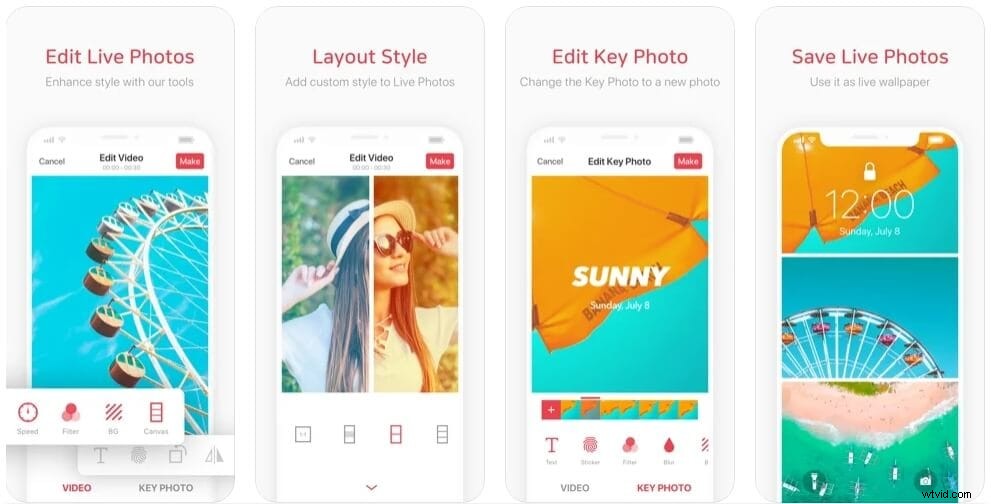
- Scarica l'app e avviala dalla schermata iniziale.
- Ora seleziona il video che vuoi trasformare in una Live Photo.
- Utilizza i cursori rossi per scegliere la parte del video che desideri convertire in una Live Photo. Quindi, imposta la durata per lo stesso. Puoi anche modificare il tuo video, se lo desideri, utilizzando le funzionalità disponibili.
- Ora salva il tuo video come Live Photo.
2. VideoToLive
VideoToLive è un altro convertitore video gratuito per Live Photo iPhone. L'app ha una valutazione di 4,1 stelle ed è adatta per iOS 11.2 o versioni successive. VideoToLive ti consente di creare Live Photos senza alcuna restrizione di 5 secondi. Puoi anche condividere Live Photos con amici e familiari utilizzando l'app.
Inoltre, VideoToLive ti consente di creare GIF da video e Live Photos. Puoi dire che è un'app versatile da avere sul tuo iPhone.
Ecco come creare la tua Live Photo-
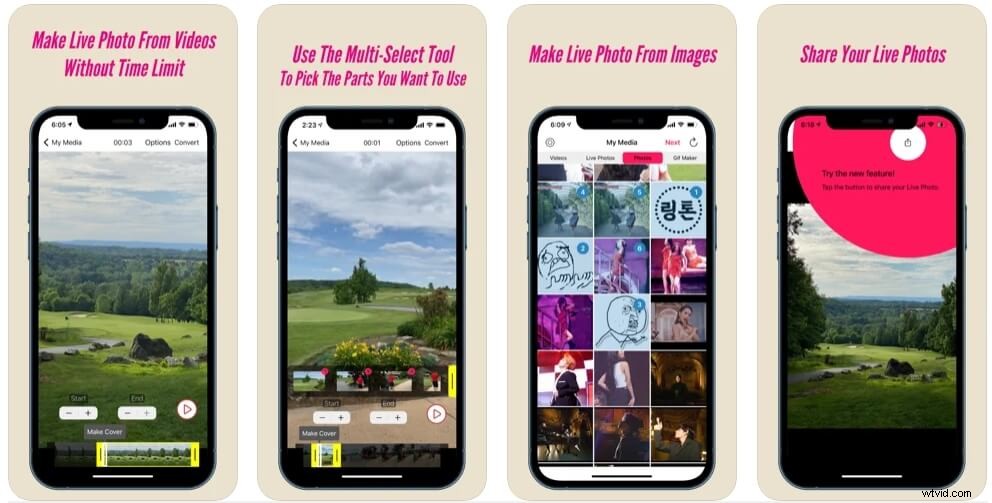
- La prima cosa da fare è scaricare e avviare VideoToLive.
- Ora seleziona il video che desideri configurare su Live Photos.
- Seleziona la parte del video per creare la tua Live Photo. Puoi scegliere i fotogrammi dai video nella parte superiore dello schermo.
- ap su "Convert" nella parte in alto a destra dell'interfaccia. Il tuo video è ora trasformato in una Live Photo.
3. Da video a Live Photo Wallpapers
Questo è un altro comodo convertitore da video a Live Photos. Video to Live Photo Wallpapers è anche un'app gratuita e ha una valutazione di 4,3 stelle. Può funzionare con le versioni iOS 10.0 o successive. Quindi puoi anche usare vecchi iPhone e iPad.
Gli sfondi da video a foto live sono dotati di funzionalità a pagamento se desideri eseguire l'aggiornamento.
Segui i passaggi per trasformare i tuoi video in Live Photos-
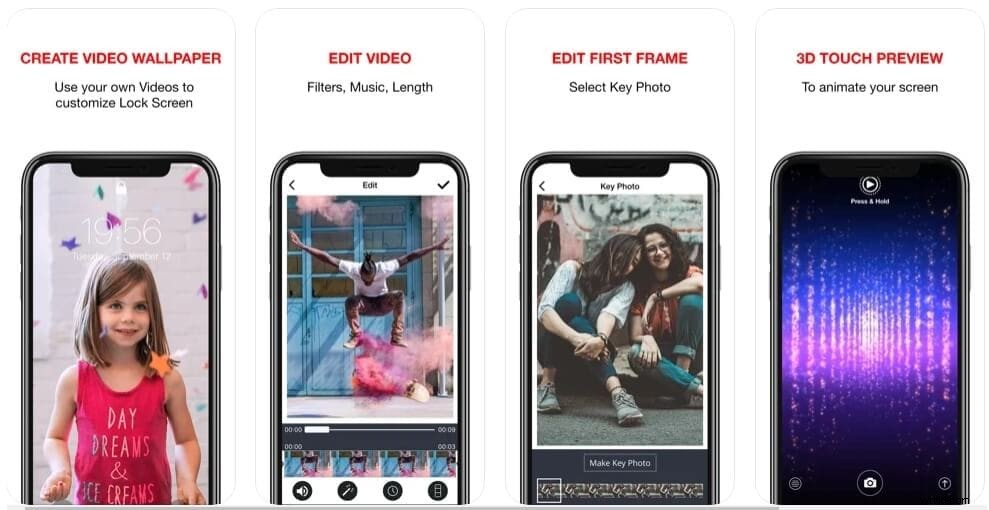
- Scarica e avvia l'app dalla schermata iniziale dell'iPhone. Ora scegli il video che vuoi convertire.
- Seleziona una parte del tuo video da trasformare in una Live Photo. Puoi anche scegliere la foto o la cornice principale che comparirà all'inizio della tua Live Photo. L'app ti consente di creare qualsiasi sequenza desideri.
- Visualizza in anteprima la tua Live Photo utilizzando la funzione 3D Touch. Salva la tua foto come Live Photo.
- In seguito, esamineremo altri modi per creare Live Photos dai video.
Parte 2:come convertire video in foto live con TikTok?
TikTok è una fantastica piattaforma di condivisione video con innumerevoli utenti. Ma sai che TikTok è anche un video utile per l'app Live Photo?
Puoi utilizzare TikTok per convertire qualsiasi video in una Live Photo. Vediamo come puoi farlo-
- Avvia l'app TikTok sul tuo iPhone. Scegli il video che desideri convertire in una Live Photo.
- Ora tocca il pulsante di condivisione, rappresentato da una freccia curva. Vedrai diverse opzioni apparire sullo schermo. Scegli "Foto in diretta" dalla seconda riga di opzioni.
- Puoi trovare la Live Photo salvata nell'app Foto.
Parte 3:come convertire GIF in foto live con GIPHY?
GIPHY è una piattaforma popolare per le GIF. Puoi trovare infinite GIF da condividere e divertirti su GIPHY. Ora puoi utilizzare l'app GIPHY per trasformare i tuoi video in Live Photos.
La funzione è davvero semplice ma offre molti vantaggi. Molte persone vogliono convertire le GIF in Live Photos. GIPHY lo ha reso possibile per la prima volta.
Ecco i passaggi che devi seguire-
- Scarica e apri l'app GIPHY sul tuo iPhone.
- Scegli la GIF che vuoi trasformare in una Live Photo. Ora, premi i tre punti bianchi sotto la GIF sul lato destro.
- Vedrai tre opzioni sullo schermo. Tocca "Converti in Live Photo".
- Seleziona se desideri che la tua Live Photo sia a schermo intero o adatta allo schermo. GIPHY ora convertirà e salverà la tua GIF come Live Photo. Puoi anche selezionarlo come sfondo.
Parte 4:come impostare una foto dal vivo come sfondo del tuo iPhone?
Congratulazioni per aver creato la tua Live Photo. Ora impostiamolo come sfondo.
- Accedi al menu "Impostazioni" sul tuo iPhone. Scorri verso il basso per trovare "Sfondo" e toccalo.
- Ora, premi su "Scegli un nuovo sfondo". Riceverai tutte le tue foto come opzioni, incluse Live Photos.
- Scegli "Foto dal vivo" sullo schermo. Quindi tocca la Live Photo che desideri impostare come sfondo.
- Premi "Imposta" per ottenere tre opzioni. Puoi toccare per impostare la Live Photo come "Imposta blocco schermo", "Imposta schermata iniziale" e "Imposta entrambi". Tocca l'opzione che preferisci.
